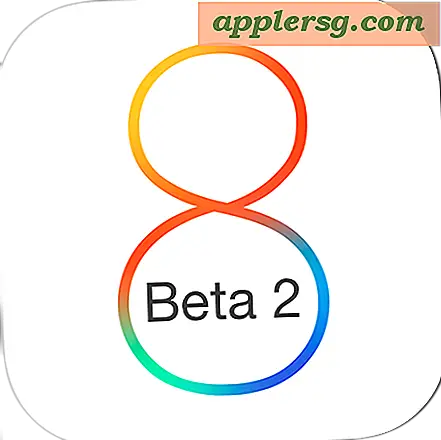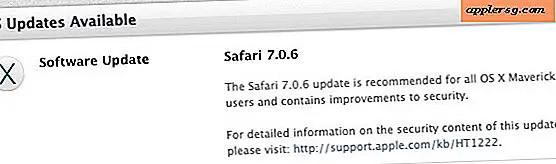Cara Menggunakan Audacity untuk Mentransfer Rekaman Mikrokaset ke Komputer
Perekam microcassette memungkinkan pengguna untuk merekam dan menyimpan audio pada kaset microcassette. Baik Anda menggunakan perekam kaset mikro untuk tujuan pendidikan atau bisnis, Anda dapat mengelola rekaman dengan mengubah audio pada kaset mikro ke format digital. Meskipun Anda memerlukan program konversi audio untuk menyelesaikan tugas, Anda dapat menggunakan Audacity, aplikasi sumber terbuka. Setelah mentransfer audio dari kaset ke komputer, Anda juga dapat menggunakan Audacity untuk mengonversi file ke format digital populer, seperti WAV atau MP3.
Langkah 1
Tempatkan kaset mikro Anda di pemutar kaset Anda dan temukan titik yang Anda inginkan untuk mulai merekam dari kaset Anda ke komputer Anda.
Langkah 2
Masukkan salah satu ujung kabel stereo ke headphone pemutar atau jack line-out. Hubungkan ujung kabel yang berlawanan ke jack line-in di komputer Anda.
Langkah 3
Buka Audacity.
Langkah 4
Klik menu tarik-turun pada bilah alat. Pilih opsi "Line in".
Langkah 5
Tekan ikon "Rekam" pada bilah alat, lalu segera tekan tombol "Mainkan" pada pemutar mikrokaset Anda. Audacity akan mulai merekam audio dari kaset mikro Anda.
Langkah 6
Tekan tombol "Stop" pada bilah alat Audacity setelah Anda selesai merekam.
Langkah 7
Klik tab "File" dan pilih opsi "Ekspor sebagai WAV" atau "Ekspor sebagai MP3". Opsi MP3 mengharuskan Anda untuk menginstal LAME MP3 Encoder, yang gratis dan dapat diunduh secara online. Setelah memilih opsi, kotak dialog "Simpan Sebagai" muncul di layar.
Masukkan nama untuk file audio baru Anda dan pilih folder tujuan. Rekaman audio akan dikonversi ke format MP3 atau WAV dan disimpan ke PC Anda.